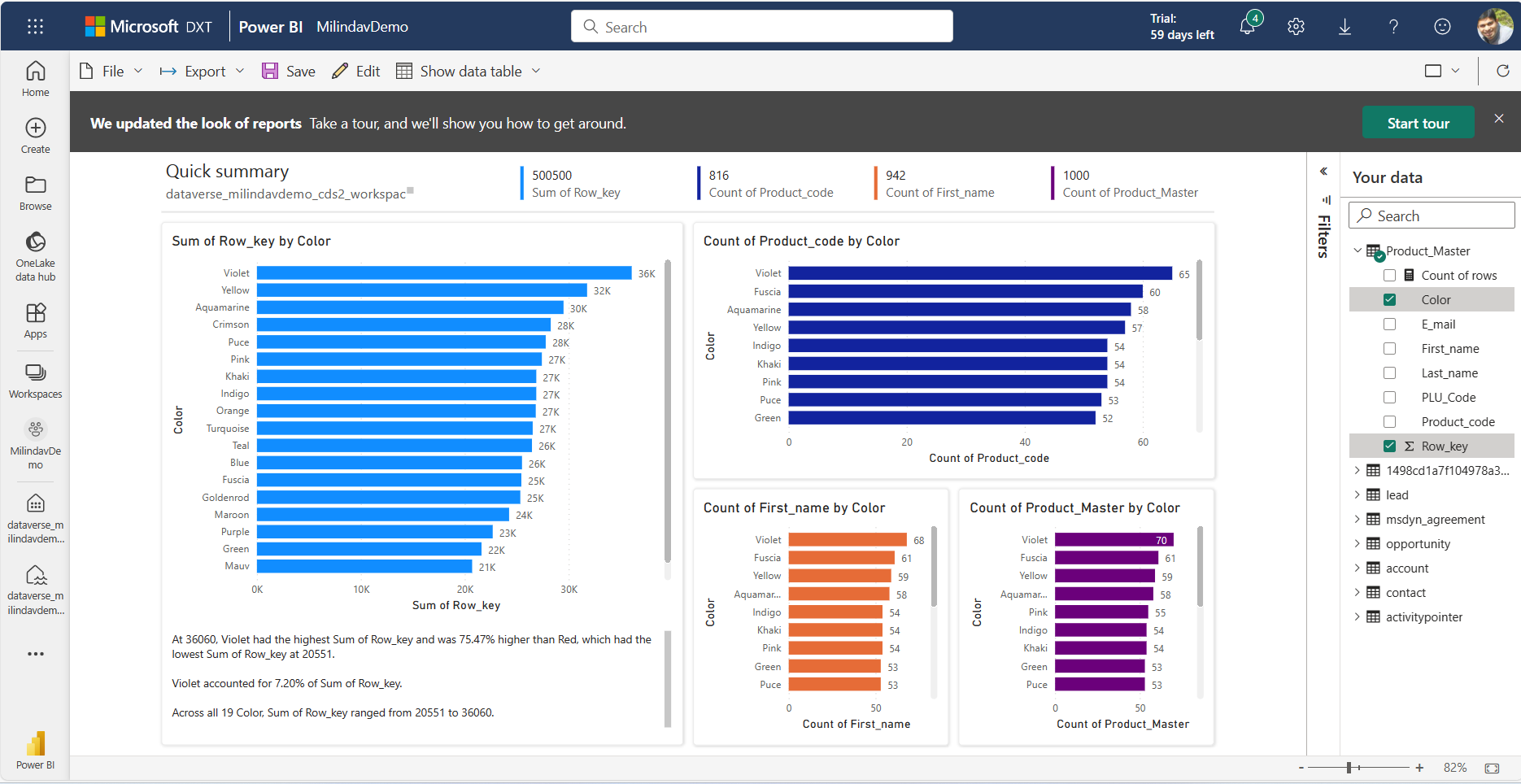Nota
El acceso a esta página requiere autorización. Puede intentar iniciar sesión o cambiar directorios.
El acceso a esta página requiere autorización. Puede intentar cambiar los directorios.
En esta sección se describen las diferentes formas de trabajar con datos Microsoft Dataverse en Microsoft Fabric y generar informes en Power BI.
Puede ver el Azure Synapse Analytics lakehouse, punto de conexión SQL y el conjunto de datos predeterminado generado por Dataverse en el espacio de trabajo de Fabric que eligió anteriormente.
Cuando selecciona Vincular a Microsoft Fabric, se abre un lakehouse de Azure Synapse Analytics generado en Dataverse. Puede ir a otras funciones de Fabric y trabajar con Fabric y Power BI.
Explorar el lakehouse de Dataverse generado con Azure Synapse Analytics
Las tablas seleccionadas se agregan al almacén de lago de datos de Azure Synapse Analytics y se muestran en Power BI como se muestra aquí. Estas tablas están vinculadas a su entorno de Power Platform mediante Atajos de Dataverse. A medida que los datos cambian en Dataverse, los accesos directos Dataverse en Fabric reflejan los datos más recientes.
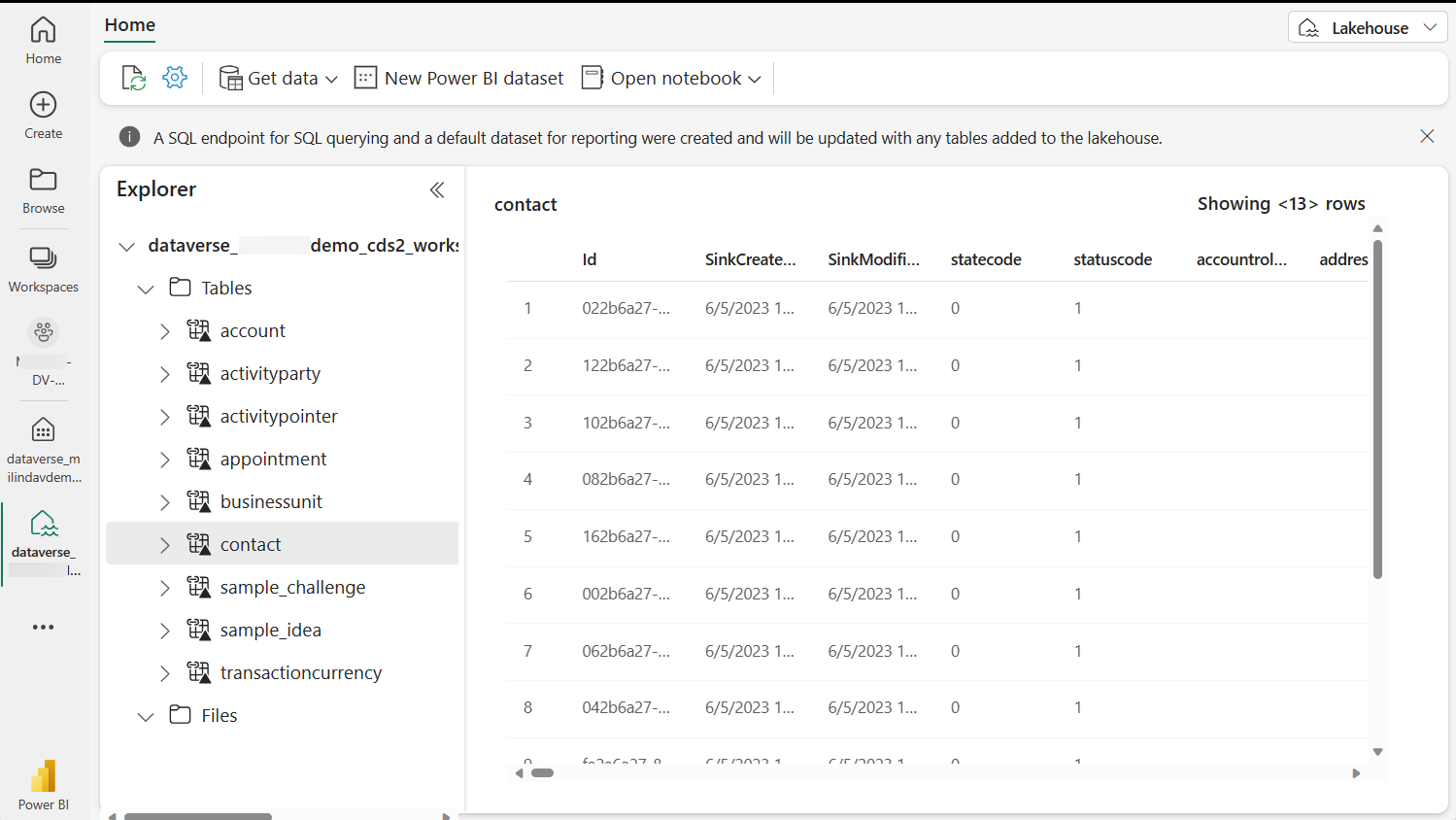
Tenga en cuenta que Dataverse administra estos accesos directos. No debe eliminar ni eliminar estos accesos directos en Fabric. Si elimina accidentalmente un vínculo, puede ir al área Azure Synapse Link para Dataverse en Power Apps y seleccionar Actualizar vínculos de Fabric para volver a crear los vínculos.
Explorar datos con punto de conexión SQL
Puede abrir el punto de conexión SQL y consultar Dataverse datos con SQL y generar vistas en Fabric.
En Power BI, seleccione punto de conexión SQL en el menú contextual superior derecho. Los datos se muestran en una experiencia compatible con SQL donde puede crear consultas y vistas SQL.

Auto crear un informe de Power BI
Elija el conjunto de datos predeterminado generado por Dataverse y luego seleccione Crear informe automáticamente. Se crea un informe de Power BI con los datos que ha seleccionado.